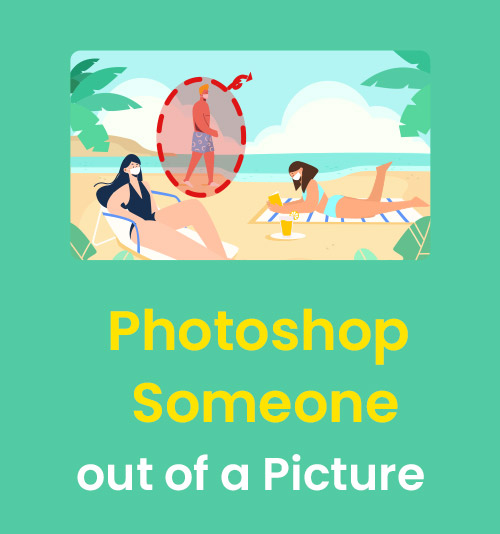
Hai sperimentato che la persona inaspettata ha fatto un photobomb allo scatto che stavi cercando di fare?
Come ti senti se qualcuno che odi o il tuo ex esiste nella tua foto quando guardi indietro alle vecchie foto e provi a raccogliere ricordi?
Credo che non ci sia niente di più fastidioso di questo. Pertanto, la maggior parte delle volte, dobbiamo rimuovere la persona dalla foto.
Per fortuna, stanno emergendo una serie di strumenti di manipolazione delle foto, che vanno dalla webapp al software, che rendono la cancellazione delle persone dall'immagine più semplice e senza sforzo che mai. Esiste un noto software di fotoritocco, Photoshop, che è la soluzione migliore per eliminare qualcuno da un'immagine. Ma la maggior parte delle persone è confusa su come rimuovere una persona da una foto in Photoshop.
Non preoccuparti, nell'articolo condivideremo istruzioni dettagliate che possono guidarti a padroneggiare come photoshoppare qualcuno da un'immagine. Inoltre, ti offriamo un vantaggio: un software per la rimozione della filigrana facile e veloce e uno strumento online prezioso e affidabile.
Come estrarre le persone dalle immagini con Photoshop
Togliere qualcuno dall'immagine potrebbe essere un'attività che richiede tempo in Photoshop, ma sarà estremamente semplice con l'assistenza degli strumenti e delle tecniche giusti. Quindi abbiamo sperimentato diverse funzionalità di Photoshop per cancellare le persone dall'immagine. Dopo un esame approfondito, abbiamo selezionato 3 potenti strumenti: lo strumento di correzione spot, lo strumento patch e lo strumento timbro clone, che sono ben qualificati per rimuovere la persona dalla foto in modo professionale e senza sforzo.
Nella prossima sezione, ti forniamo un tutorial dettagliato su come photoshoppare qualcuno da un'immagine utilizzando i 3 strumenti utili.
Strumento Pennello correttivo al volo: un modo semplice per rimuovere una persona dalla foto
Il primo strumento Spot Healing Tool cattura i pixel campione da un'area circostante per coprire il punto e correggere l'immagine. Normalmente, viene utilizzato per cancellare punti indesiderati o piccoli oggetti dalle foto. Tuttavia, è anche uno dei modi più semplici per rimuovere una persona dalla foto in pochi passaggi.
Ti stai chiedendo come photoshoppare qualcuno da un'immagine utilizzando Spot Healing Tool? Segui i passaggi seguenti!
- Esegui Photoshop per importare l'immagine.
- Vai alla barra degli strumenti nella parte sinistra dello schermo. Quindi seleziona lo "Strumento patch" e fai clic con il pulsante destro del mouse. Vedrai lo "Strumento Pennello correttivo al volo" nel menu aperto.
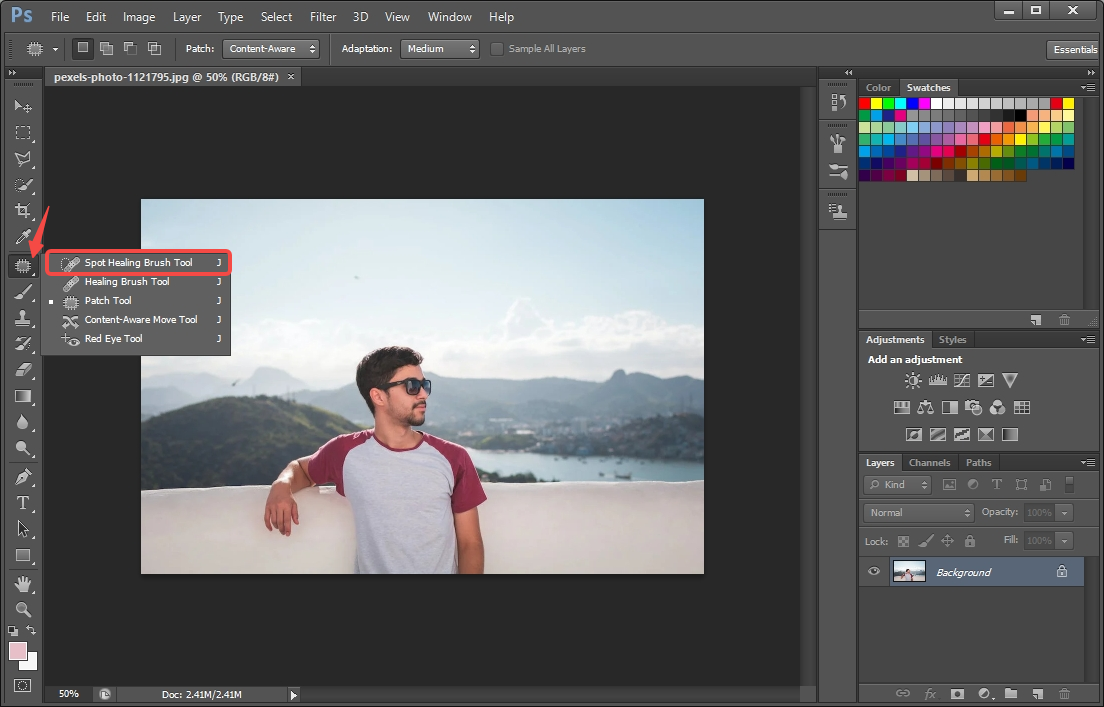
- Utilizza lo "Strumento Pennello correttivo al volo" per imbrattare la persona che devi eliminare. Lo "strumento pennello correttivo al volo" campionerà automaticamente i pixel circostanti per riempire l'area che desideri rimuovere. Devi prenderti cura dei dettagli per un risultato sorprendente.
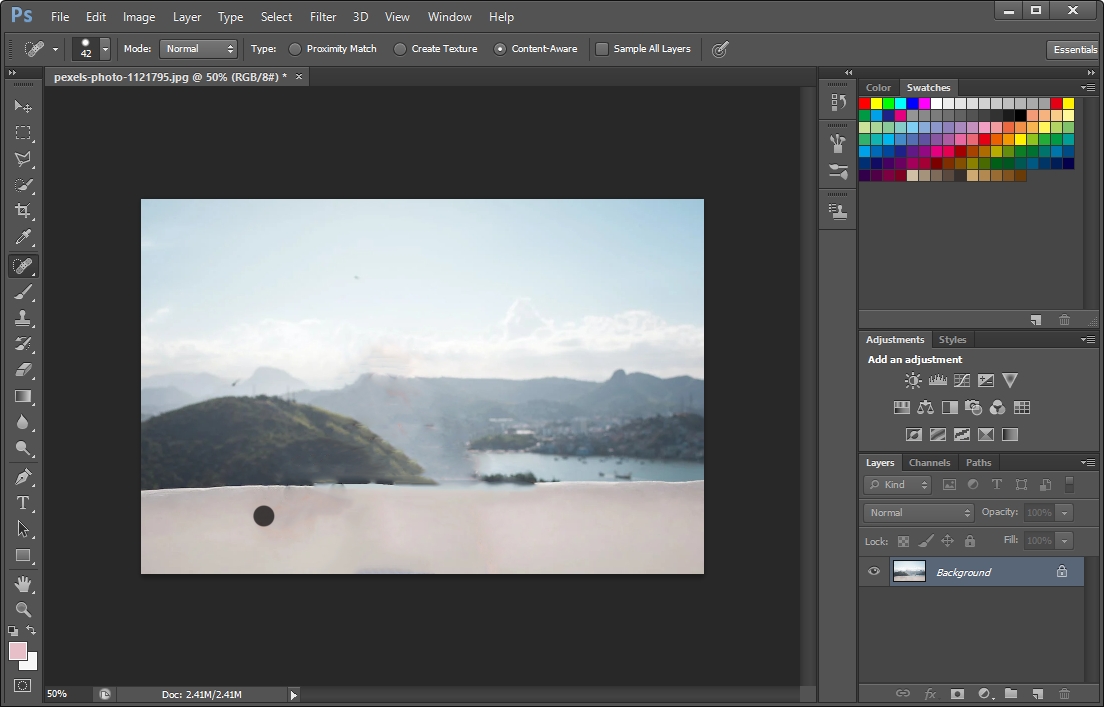
- Fare clic su "File" > "Salva" per salvare l'output.
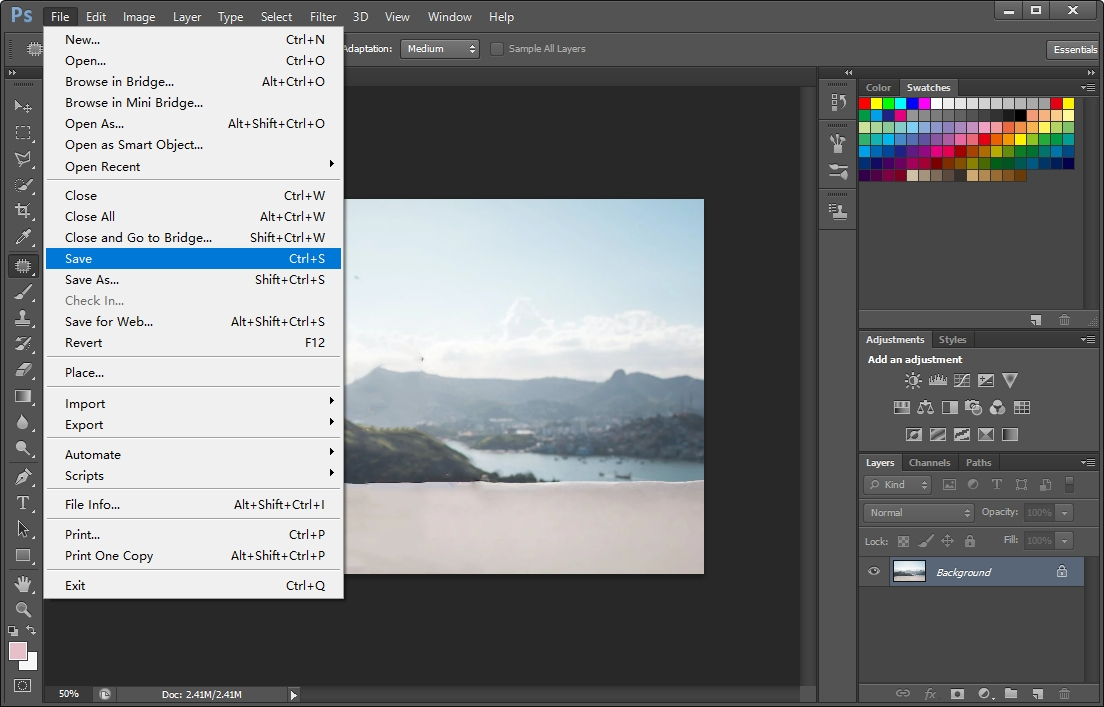
Strumento patch: metodo rapido per cancellare qualcuno da una foto
Simile a Spot Healing Tool, il secondo strumento Patch Tool è perfetto per ritoccare e correggere le tue immagini. Viene applicato principalmente per riparare aree più grandi di un'immagine o rimuovere eventuali distrazioni o imperfezioni. Inoltre, lo strumento Patch può fare un ottimo lavoro cancellando qualcuno da una foto.
- Esegui Photoshop per importare l'immagine.
- Vai alla barra degli strumenti nella parte sinistra dello schermo. Quindi seleziona lo "Strumento patch" e fai clic con il pulsante destro del mouse. Vedrai lo "Strumento Pennello correttivo al volo" nel menu aperto.
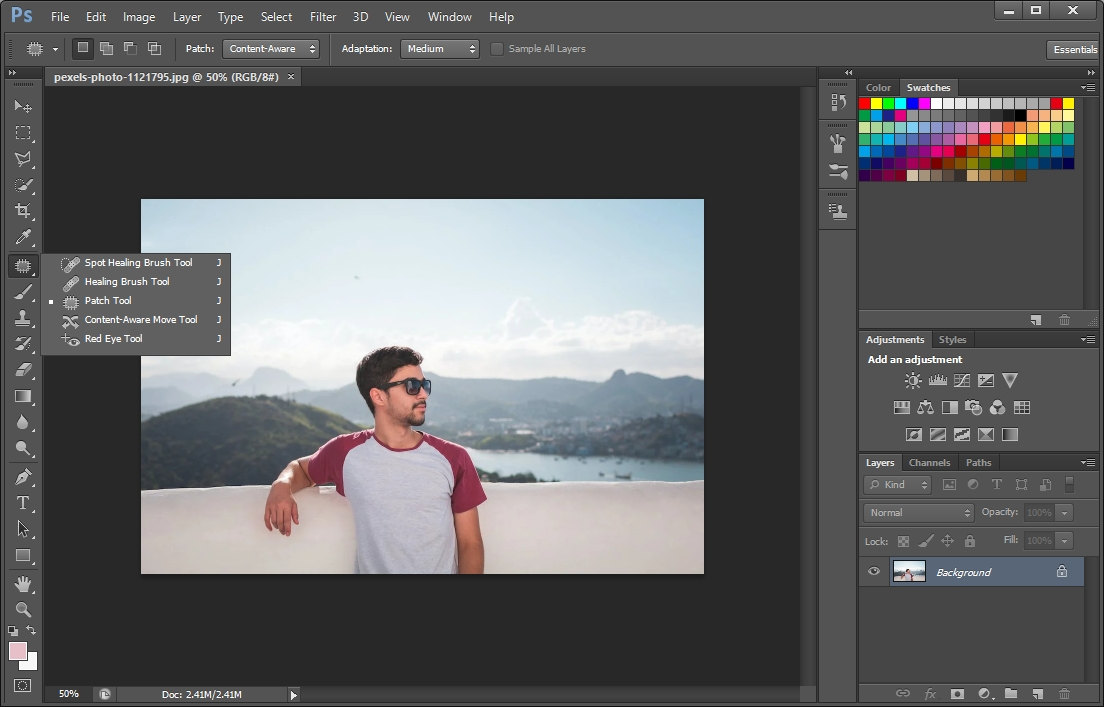
- Utilizza lo "Strumento Pennello correttivo al volo" per imbrattare la persona che devi eliminare. Lo "strumento pennello correttivo al volo" campionerà automaticamente i pixel circostanti per riempire l'area che desideri rimuovere. Devi prenderti cura dei dettagli per un risultato sorprendente.
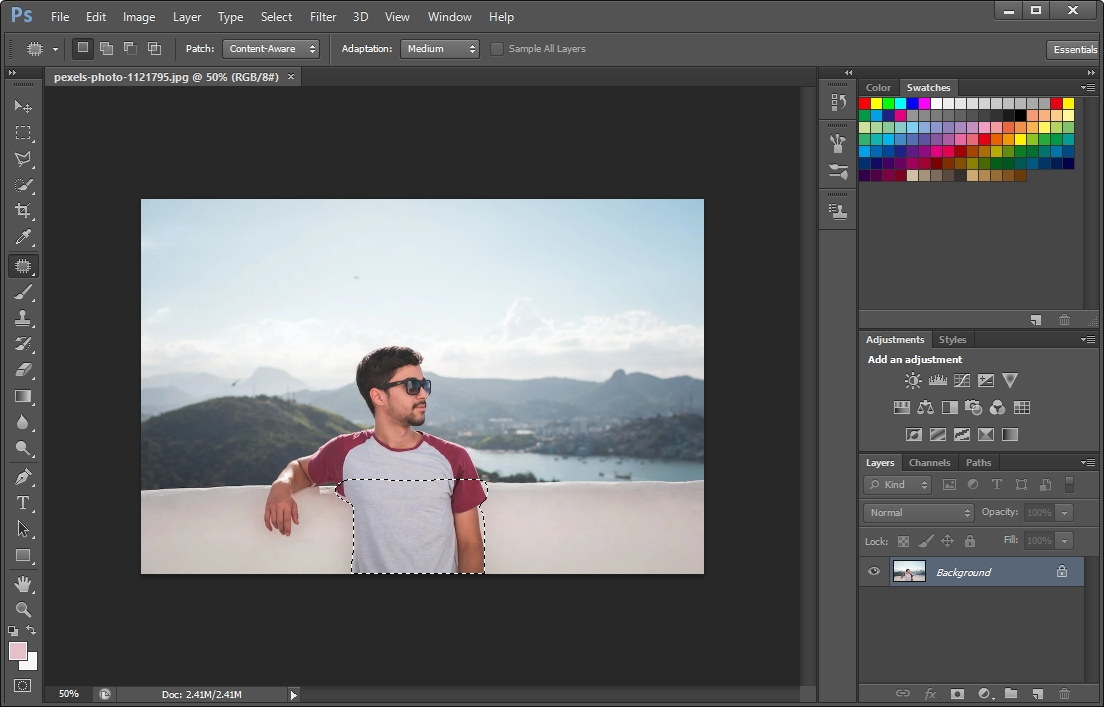
- Fare clic su "File" > "Salva" per salvare l'output.
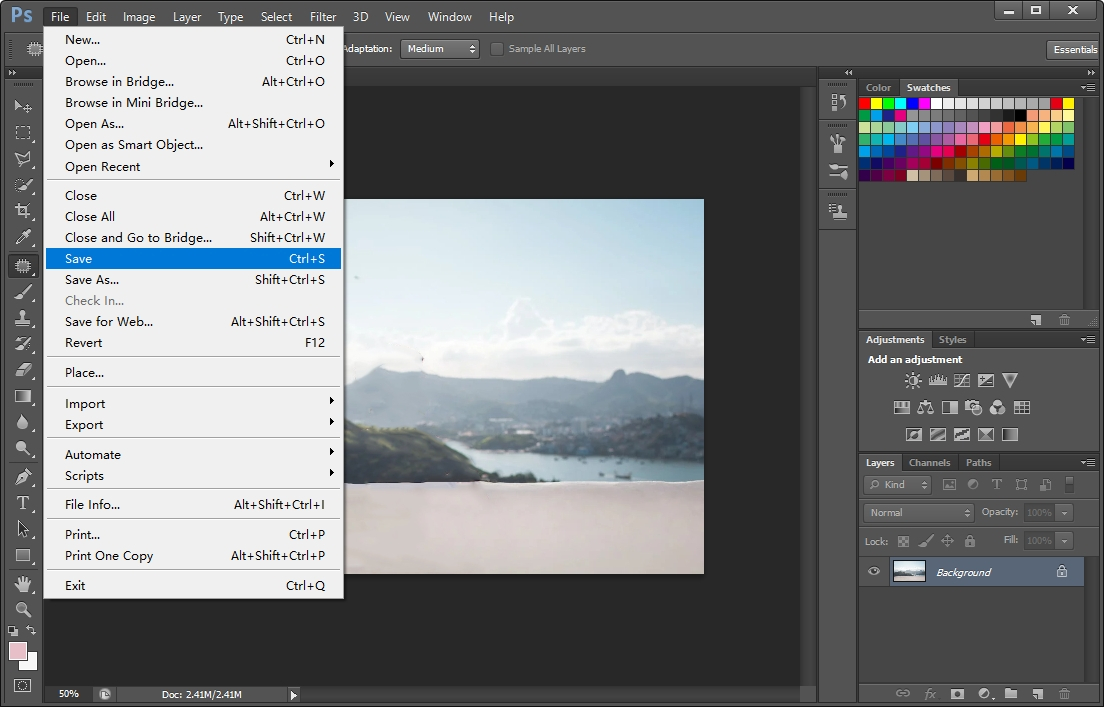
Strumento timbro clone: soluzione ideale per eliminare persone dalla foto
La terza opzione Clone Stamp Tool vanta lo strumento ideale per cancellare qualcuno da una foto con pochi passaggi. Funziona campionando un'area di una foto e dipingendo su un'altra. In breve, puoi usarlo per copiare la parte che desideri e incollarla nella parte che non vuoi conservare. È un modo pratico per coprire e sostituire il contenuto rimosso.
Qui viene fornito con passaggi specifici tramite lo strumento Timbro clone.
- Avvia Photoshop per caricare l'immagine.
- Vai al menu degli strumenti nella parte sinistra dello schermo. Quindi selezionare lo "strumento timbro clone" contrassegnato dall'icona del timbro.
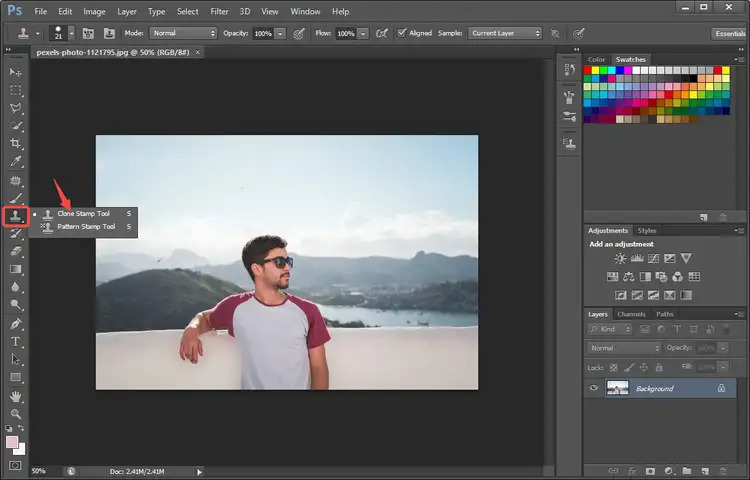
- Tocca il tasto "Alt" sulla tastiera per copiare il colore che desideri incollare sulla persona indesiderata e confermalo facendo clic con il pulsante sinistro del mouse. Quindi puoi trascinare il cursore per imbrattare la persona che desideri rimuovere.
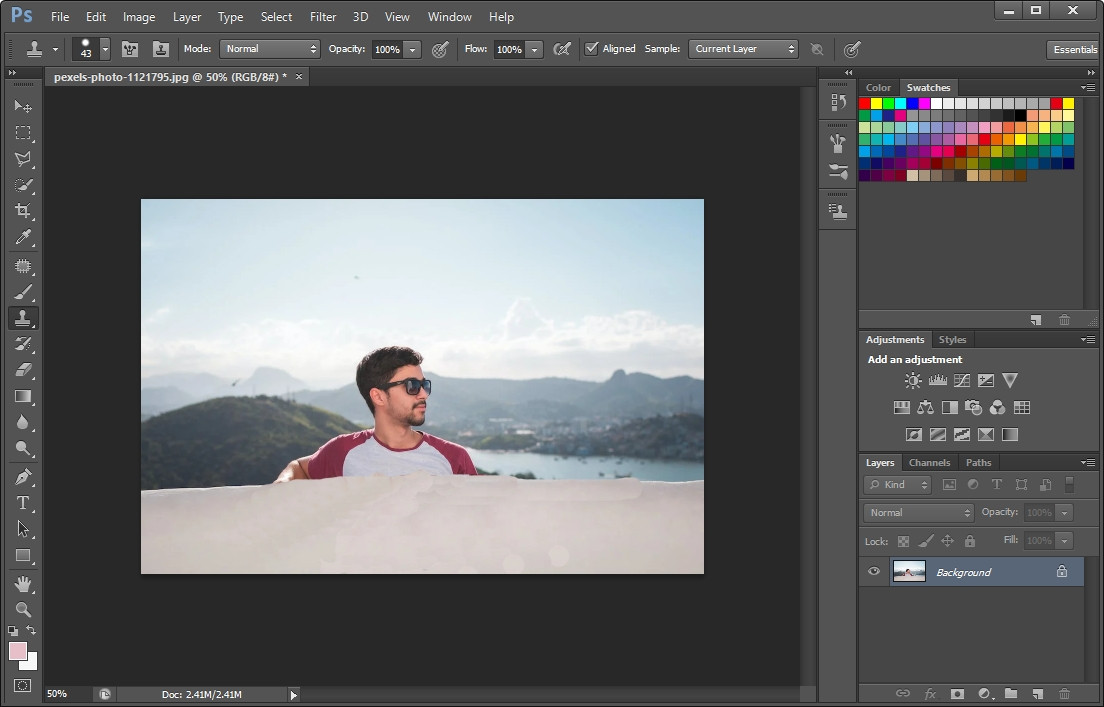
- Fare clic su "File" > "Salva" per salvare l'output.
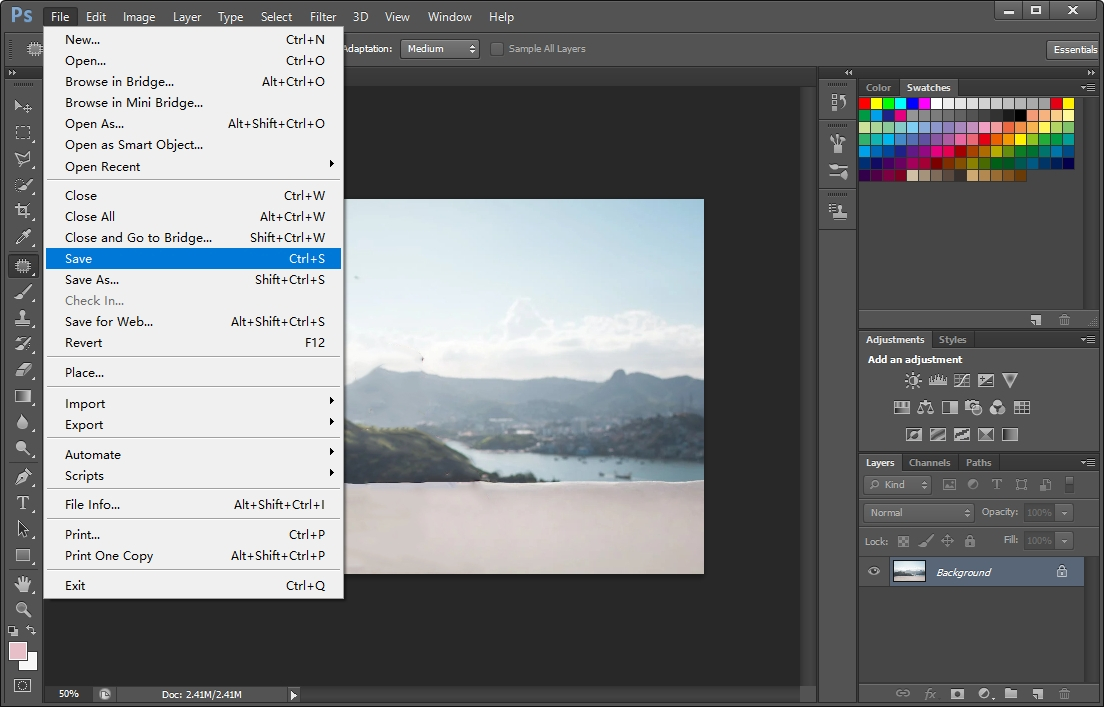
Il modo più semplice per Photoshop Qualcuno da un'immagine - AnyErase
Come accennato in precedenza, abbiamo esaminato 3 approcci efficaci per rimuovere qualcuno dall'immagine in Photoshop. Ma un gran numero di principianti tenta ancora di trovare alcune alternative a Photoshop.
Mentre la qualità del software di manipolazione delle foto varia notevolmente, esiste uno strumento affidabile chiamato AnyErase che è completo e facile da usare. Caricando una straordinaria raccolta di funzionalità avanzate di fotoritocco, AnyErase è assolutamente competente nell'eliminare la persona dalla foto a livello professionale. La sua interfaccia facile da navigare lo rende più amichevole per una mano verde. Uno strumento così affidabile e potente, non vedi l'ora di sperimentarlo?
Qui ti presenta come photoshoppare qualcuno da un'immagine con AnyErase. Installalo prima sul tuo PC.
AnyCancella
Rimuovi magicamente la filigrana da video e immagini
- per Windows 10/8/7
- per Mac OS X 14+
- per Android
Diamo uno sguardo approfondito al tutorial passo-passo!
- Esegui AnyErase sul computer. Quindi fare clic sull'icona "Rimuovi filigrana" per caricare l'immagine.
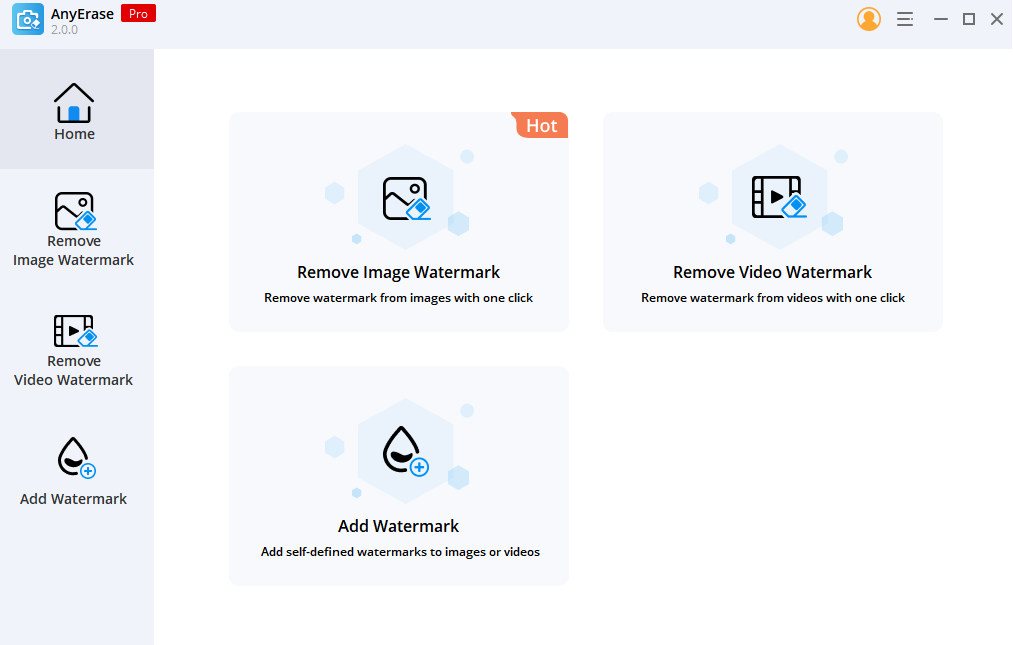
- Fai clic sull'icona del pennello per disegnare le persone che desideri rimuovere. Puoi anche regolare le dimensioni del pennello per dipingere con precisione sulla persona che desideri eliminare. Quindi premi l'icona "Cancella" per rimuovere la persona indesiderata. In pochi secondi, ciò che non ti serve in un'immagine verrà eliminato.
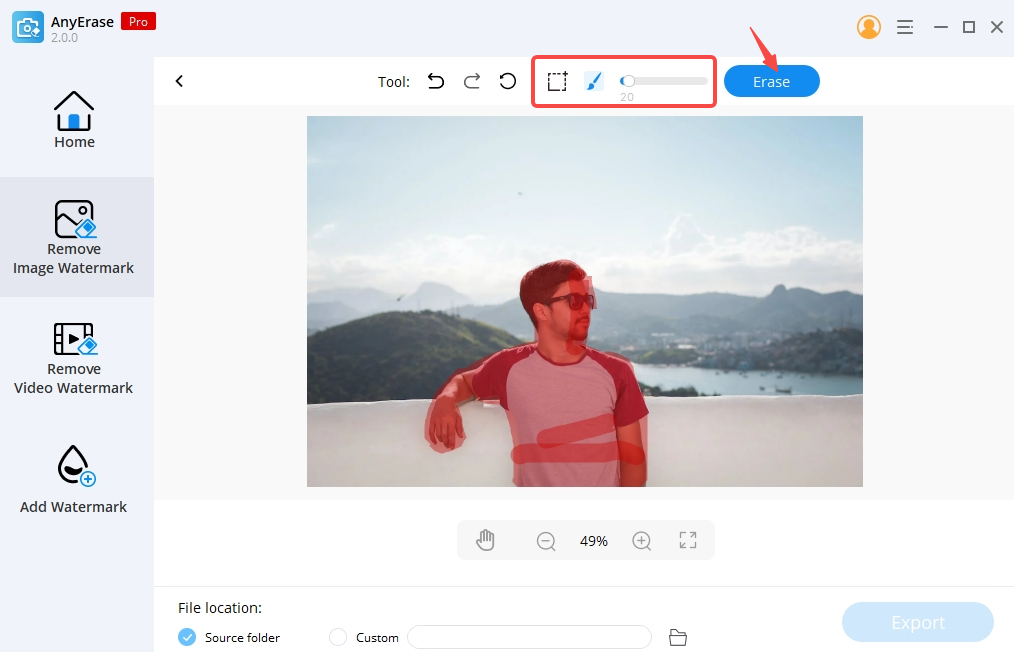
- Clicca su “ESPORTA” per salvare il risultato.
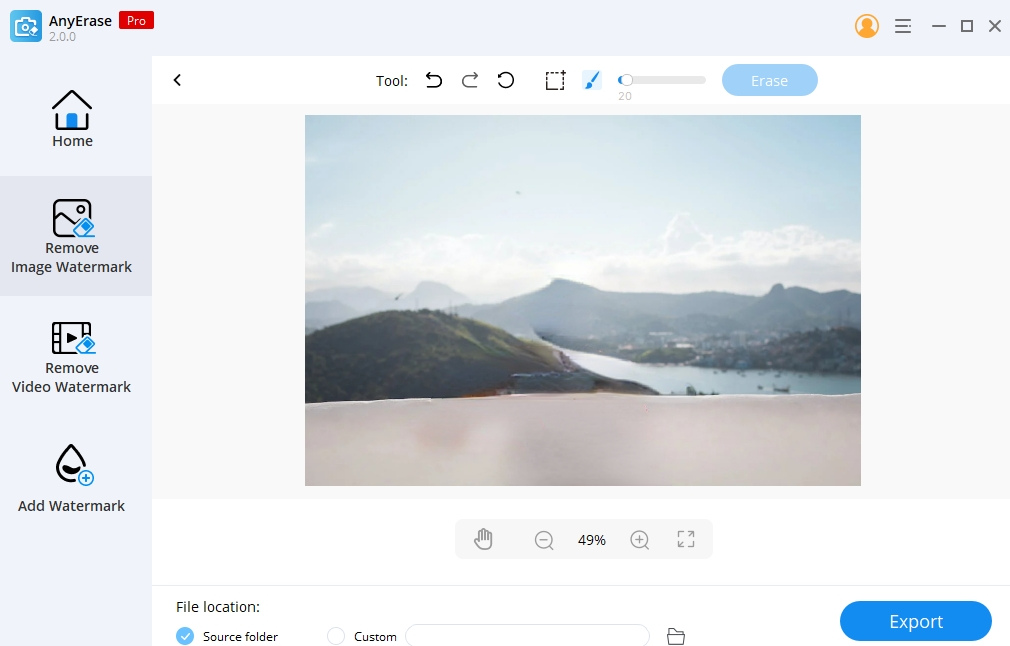
Photoshop Qualcuno da un'immagine online
Sei solo ansioso di photoshoppare qualcuno da un'immagine online perché non ti preoccupi di selezionare o scaricare software sul tuo computer? Siete venuti nel posto giusto.
Nella parte successiva, ti forniamo un vantaggio: Fotor che è uno degli editor di foto online più preziosi. Non solo ti consente di cancellare la persona dall'immagine in pochi passaggi, ma non danneggerà la qualità originale della foto.
Vuoi sapere come photoshoppare qualcuno da un'immagine online tramite Fotor?
Continua a leggere!
- Vai al sito Web di Fotor per importare l'immagine.
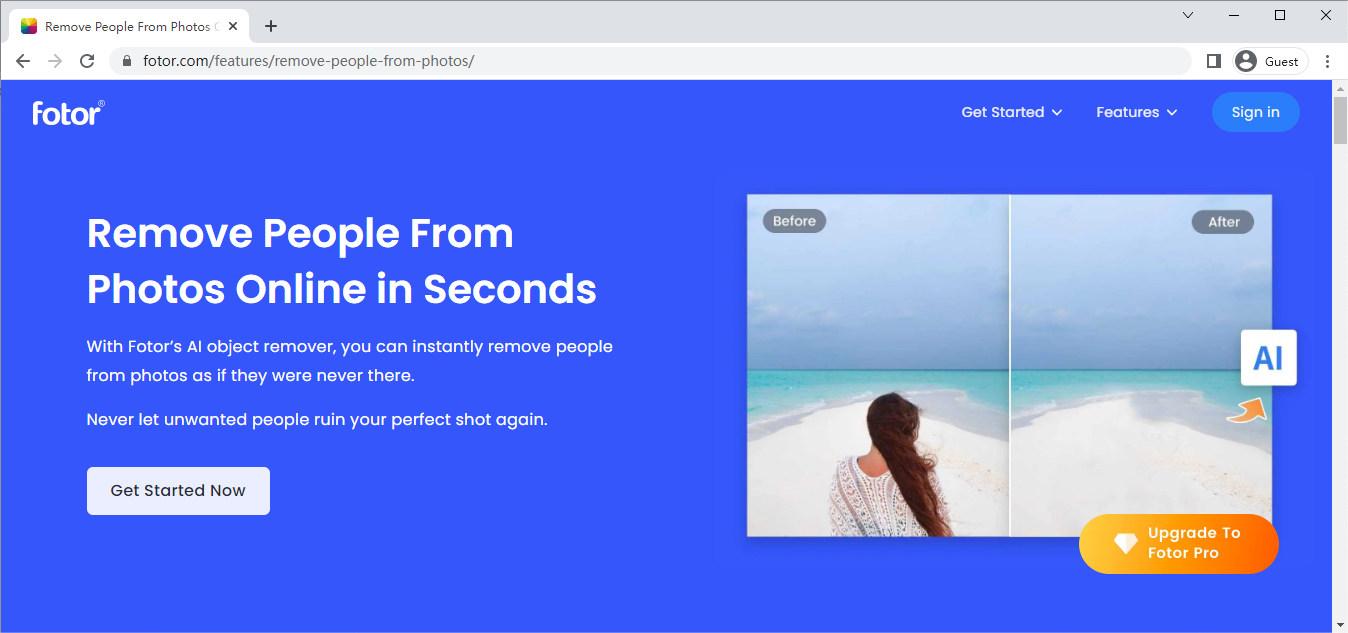
- Usa Brush per imbrattare la persona di cui vuoi sbarazzarti. Puoi regolare la dimensione del pennello per un controllo preciso sulla rimozione della persona. Dopo aver finito di diffamare le persone indesiderate, fai clic su "Avvia rimozione". Entro pochi secondi, le persone indesiderate verranno cancellate.
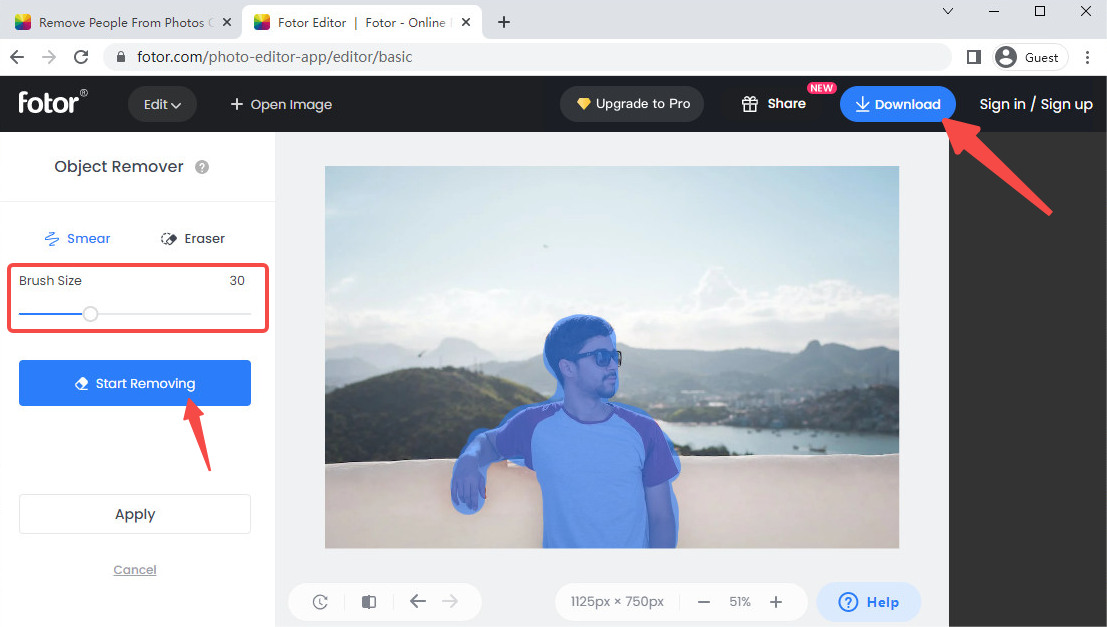
- Premi l'icona "↓ Download" per esportare la nuova immagine.
Conclusione
Rimuovere una persona da un'immagine con l'ausilio dello strumento giusto non è un compito impegnativo. Dopo aver letto questo post in cui elaboriamo come photoshoppare qualcuno da un'immagine, credendo che tu debba essere stato più vicino a eliminare le persone dall'immagine in modo rapido e semplice.
Applica la tua pazienza e pratica di più! I suddetti 3 strumenti facili da usare in Photoshop, AnyErase, Fotor sono tutti a tua disposizione!
A proposito, come uno dei migliori strumenti per eliminare le persone dalla foto, AnyErase merita sicuramente la tua prova!
Installalo ora.
AnyCancella
Rimuovi magicamente la filigrana da video e immagini
- per Windows 10/8/7
- per Mac OS X 14+
- per Android
FAQ:
Come photoshoppare qualcuno da un'immagine senza photoshop?
Puoi rivolgerti allo strumento migliore AnyErase per rimuovere la persona dall'immagine. Segui i seguenti 4 semplici passaggi.1. Eseguire AnyErase sul computer per caricare l'immagine.2. Fare clic sull'icona del pennello per disegnare le persone che si desidera rimuovere.3. Premi l'icona Cancella per rimuovere la persona indesiderata.4. Fare clic su ESPORTA per salvare il risultato.
Come photoshoppare qualcuno da un'immagine gratuitamente?
AnyErase è l'opzione migliore per modificare gratuitamente qualcuno da un'immagine. Ecco 4 semplici passaggi.1. Eseguire AnyErase sul computer per caricare l'immagine.2. Fare clic sull'icona del pennello per dipingere su qualcuno che si desidera rimuovere.3. Premi l'icona Cancella per eliminare la persona.4.Fare clic su ESPORTA per salvare il risultato.